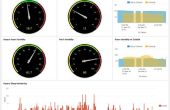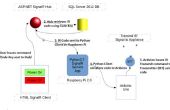Étape 3: Prep - système d’exploitation et configuration de la caméra
Description : Terminer la configuration du système d’exploitation, vous connecter à votre réseau et obtenir la caméra en cours d’exécution au démarrage. Un schéma de base des étapes moins, parcourent une détaillée est disponible dans la vidéo ci-dessus.
Matériaux
- Raspberry Pi avec LCD et caméra attachée
- Carte SD avec TFT capable Raspbian OS Wheezy (étape précédente)
- Dongle USB WiFi ou câble Ethernet est branché
- Alimentation pour Pi
Étapes de base (voir la vidéo pour plus de détails)
- A. terminer la configuration de système d’exploitation :
- Pi de démarrage
- Si l’outil de Configuration de logiciels Raspberry Pi ne fonctionne pas au démarrage
- Nom d’utilisateur et exécuter la commande « sudo raspi-config » pour le lancer.
- Étendre votre système de fichiers
- Options de l’internationalisation : Modification Locale
- Options de l’internationalisation : Changer de fuseau horaire
- Options de l’internationalisation : Changement de clavier
- Activez l’appareil photo
- Options avancées : Activer SSH
- Redémarrez
- B. obtenir l’IP connecté à votre réseau.
- Option 1: Ethernet (câble réseau)
- Connexion de votre modem/routeur/switch à votre Pi
- Redémarrez le Pi. Quand à l’apparence d’écran de connexion à la ligne en 3e place.
- Cela devrait être votre adresse IP
- Passer à la Section C ci-dessous
- Option 2: Connectez un Dongle USB WiFi à votre Pi de framboise.
- exécuter : sudo nano /etc/wpa_supplicant/wpa_supplicant.conf
- Ajouter en bas :
Network = {}
SSID = « YourWiFiName »
PSK = « YourWiFiPassword »
}
- Ajouter en bas :
- Redémarrez le Pi. Troisième ligne vers le haut sur l’écran LCD doit être votre adresse IP
- exécuter : sudo nano /etc/wpa_supplicant/wpa_supplicant.conf
- Option 1: Ethernet (câble réseau)
- C. Télécharger & installer le script de la caméra
- SSH dans votre pi : pi
- Vous pouvez également y brancher un clavier et la souris directement à votre PI:)
- Naviguez vers le tutoriel "DIY WiFi caméra" à adafruit
- Faites défiler jusqu'à "Installer le Script de caméra"
- Suivre « Installer le Script de la caméra »
- Suivre « Tweaks »
- Suivre « Mode autonome »
- SSH dans votre pi : pi
- D. activer l’interrupteur Tactile #23
- SSH dans votre pi : pi
- Naviguez vers le tutoriel de PiTFT à adafruit
- Suivez les "Extras ! Étapes de l’interrupteur tactile comme bouton marche / arrêt"
- Ne suivez pas les étapes supplémentaires au-dessous de la section de l’interrupteur Tactile.
- Passez à l’étape suivante:))